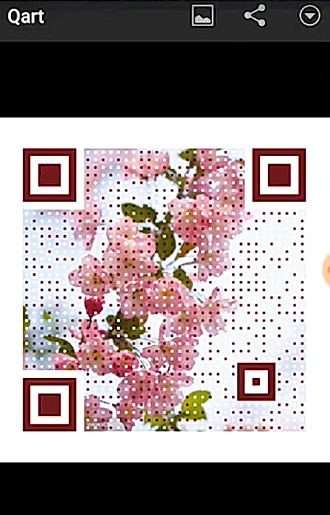如何用Qart制作带图片效果二维码
1、打开“Qart”软件,点击右上角“图片”图标,进入选择图片页面。

2、为二维码选择一张合适的图片。
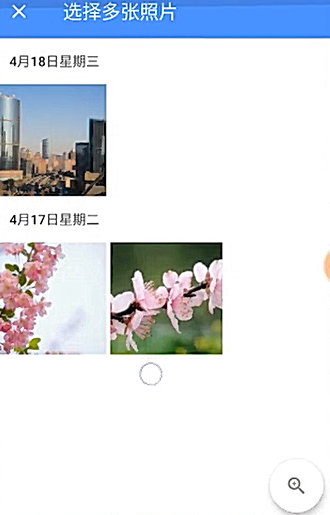
3、点击主页面右上角的“下拉菜单”。

4、选择“文本”按键。
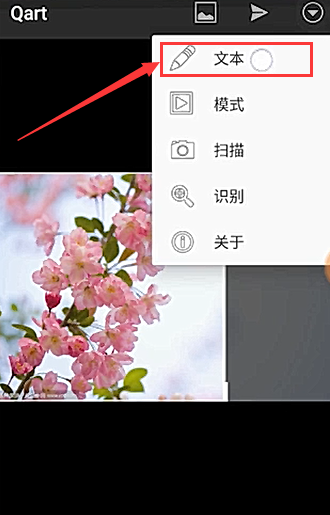
5、编辑二维码文本,可以是文字或网址。

6、也可直接扫描为二维码,对其内容进行复制。
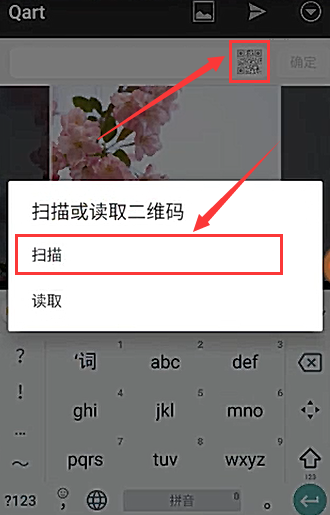
7、点击屏幕右上角的“飞机”按键,系统会提示选择“黑白还是彩色”,推荐使用彩色背景。

8、选取颜色后,点击“确定”。
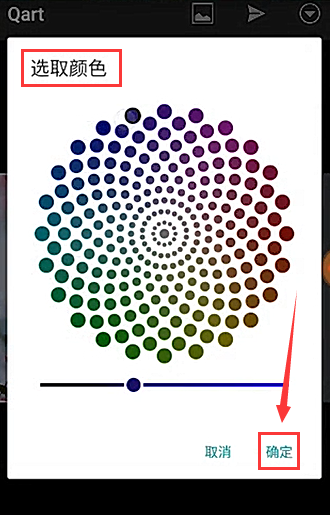
9、独一无二的二维码制作完成。
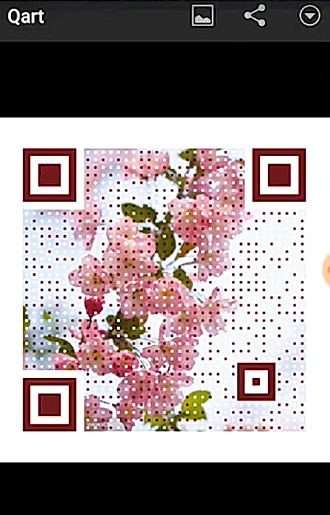
1、打开“Qart”软件,点击右上角“图片”图标,进入选择图片页面。

2、为二维码选择一张合适的图片。
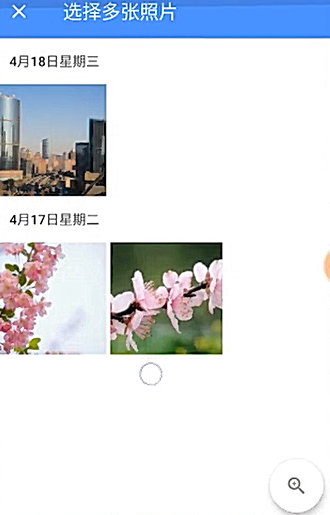
3、点击主页面右上角的“下拉菜单”。

4、选择“文本”按键。
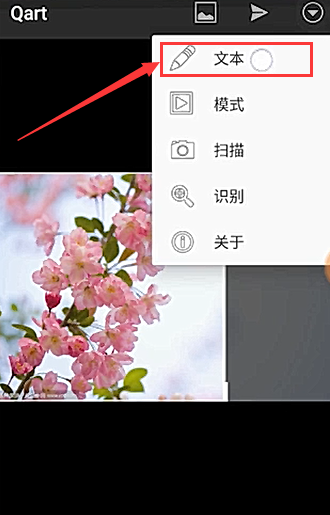
5、编辑二维码文本,可以是文字或网址。

6、也可直接扫描为二维码,对其内容进行复制。
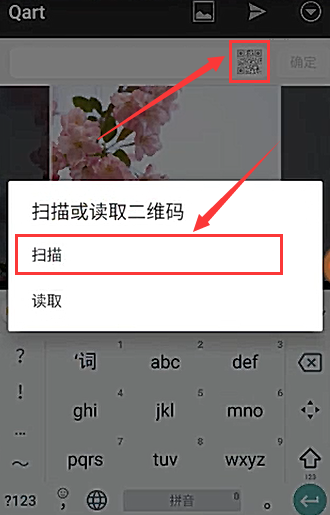
7、点击屏幕右上角的“飞机”按键,系统会提示选择“黑白还是彩色”,推荐使用彩色背景。

8、选取颜色后,点击“确定”。
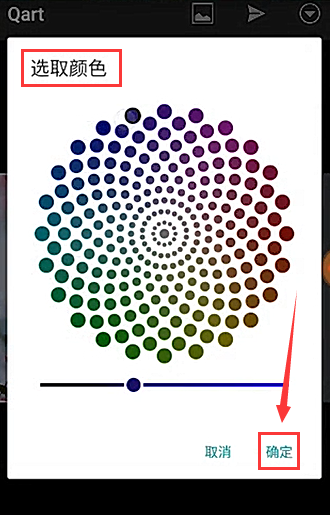
9、独一无二的二维码制作完成。